het maken van een Standalone VHD
ik had onlangs de noodzaak om een back-up van een aantal bestanden voor het upgraden van een systeem naar Windows 10. Deze bestanden zouden off-site worden opgeslagen en hadden een plek nodig om te verblijven. Er is geen betere manier dan om een virtuele harde schijf te gebruiken om ze op te slaan. In plaats van het maken van de VHD op een server, Ik wist dat ik kon maken van een standalone VHD in Windows 8.
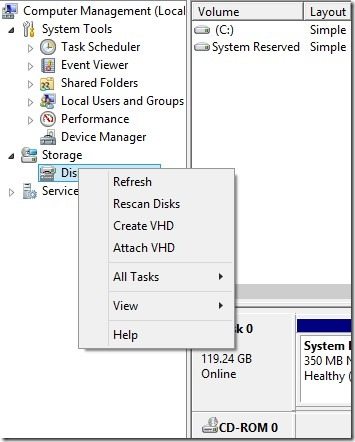
eerst Computerbeheer openen, vervolgens opslag uitbreiden en Schijfbeheer kiezen. Klik met de rechtermuisknop op Schijfbeheer en selecteer VHD maken.
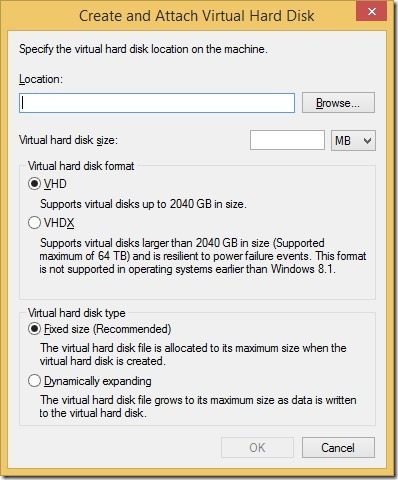
geef vervolgens een locatie op om het bestand op te slaan en geef de grootte op in MB of GB. Selecteer of het in VHD-of VHDX-formaat zal zijn. Kies of het schijftype een vaste grootte heeft of dynamisch uitzet.
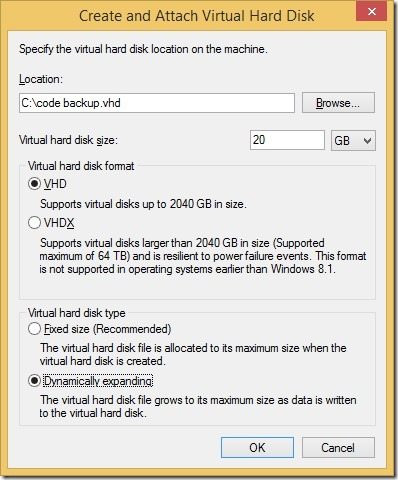
In mijn geval heb ik het bestand gespecificeerd dat moet worden opgeslagen in de root van C:\. De bestandsgrootte zal 20GB zijn in een VHD-formaat en het bestandstype zal dynamisch worden uitgebreid.
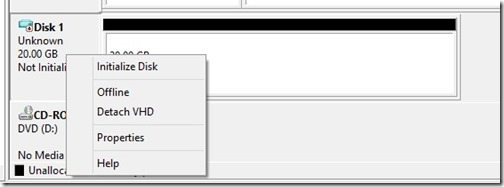
Zodra dat gedaan is, zal de nieuwe VHD in Schijfbeheer verschijnen als een onbekende schijf. De nieuwe schijf moet geïnitialiseerd worden. Klik met de rechtermuisknop op de schijf en kies Schijf initialiseren.
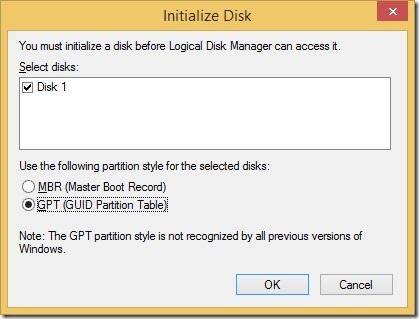
als de schijf 20GB is, kies GPT.
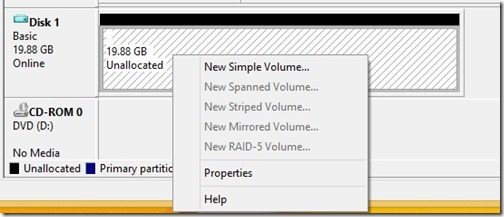
nu de schijf is geïnitialiseerd, moet u het volume aanmaken. Klik met de rechtermuisknop op de niet-toegewezen ruimte en kies Nieuw eenvoudig Volume.
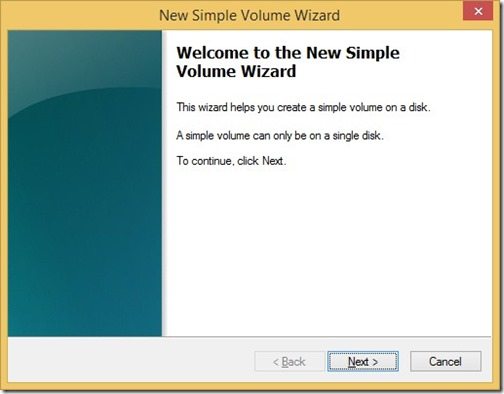
klik op Volgende.
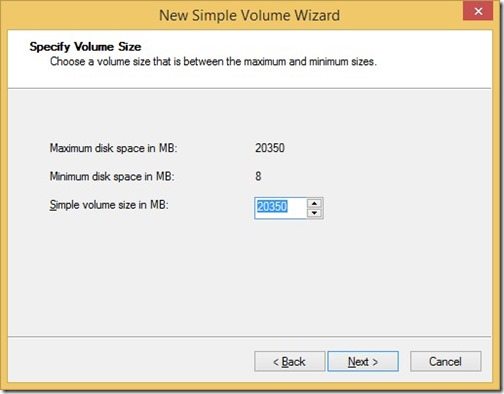
klik op Volgende als de grootte al is ingevuld.
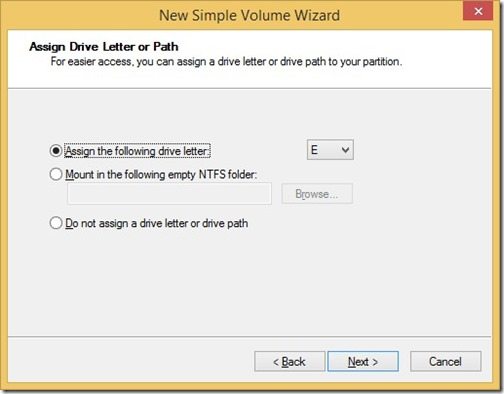
Wijs een stationsletter toe.
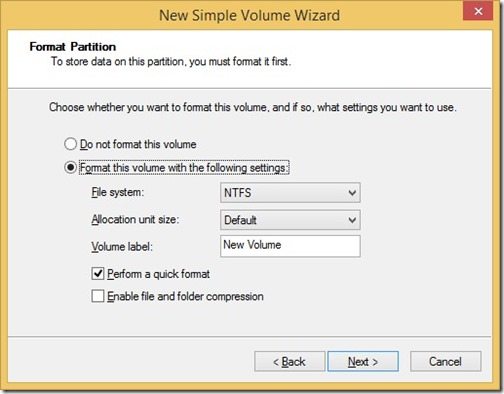
accepteer de standaardinstellingen.
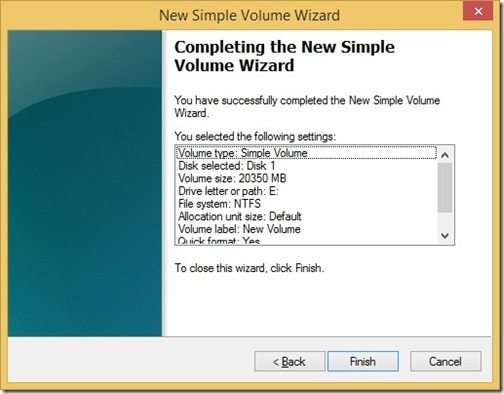
Klik Op Voltooien.
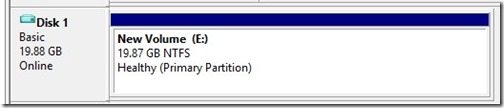
u hebt nu een gloednieuwe lege VHD die al aangekoppeld is!
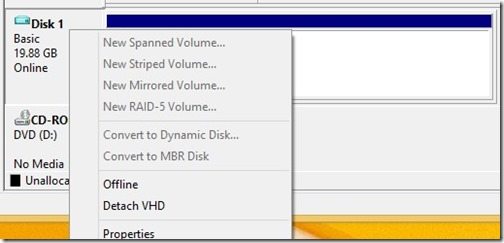
om de VHD te ontkoppelen, klikt u met de rechtermuisknop op de schijf en selecteert u VHD losmaken.
nu ik de VHD heb aangemaakt, kan ik mijn back-upbestanden erin opslaan. Indien nodig kan ik de VHD zelfs koppelen aan een virtuele machine.